BACK
iPhone iPod iPad
iPhone6から搭載されている3dtouchは非常に便利な機能ですが、操作の上で必須というわけではないため、あまり知られていない可能性もあります。しかし、iPhoneを使いこなすには覚えておくことをお勧めします。3dtouchというのは特殊なアプリや設定ではなく、iPhoneの新たな操作方法として追加された機能です。従来ではスマートフォンの操作と言えばタップ、スワイプ、ピンチの3つがありましたが、この3dtouchでは「Peek」と「Pop」という2つの操作が行えるようになっています。「Peek」とは画面を軽く押し込む操作です。つまり、軽く押し込むとスマートフォンの画面が指圧を感じ取り、タップとは違った挙動を見せます。例えば受信ボックスにあるメールを軽く押し込むと、メールを開くことなく内容をプレビューで確認することができます。タップすればメールを開く挙動になるので明確に区別された操作であることが分かります。メールを既読にすることなく、簡単に確認しておきたい時に便利です。
他にもメールにホームページのアドレスが添付されている際に、そこを「Peek」することでサイトの内容を簡単に覗くことができます。また、住所が送られてきた際にはそこを「Peek」することにより、周辺の地図がポップアップで表示されます。このように「Peek」という操作は一時的な確認を行う際に便利な操作であり、タップを保留するような感覚で使うことができます。カメラアプリを起動している時には左下に最近撮影した写真が表示されますが、そこを「Peek」することで画面が操作できる状態となり、そこからスワイプすればこれまでに撮影した写真をどんどん見ることが可能です。「Pop」とは「Peek」の状態からさらに強く押し込む操作です。「 Peek」でプレビューを表示された後、実際に開く際には「Pop」を行います。そのため、基本的に「Pop」は「Peek」と組み合わせて行う操作です。
3dtouchにはこれら2つの操作だけでなく、他にも便利な操作方法があります。その1つがクイックアクションです。ホーム画面の状態から特定のアプリを押し込むことでショートカット機能が使えます。例えばカメラアプリから動画を撮影する場合、従来ならばカメラアプリを機能した上でビデオに切り替える必要がありました。しかし、このクイックアクションを行えばカメラアプリを押し込んだ状態でビデオを選択することができます。するとカメラアプリが立ち上がる際に初めからビデオの状態になります。ちょっとしたことではありますが、使い慣れるとなかなか便利です。他にも電話アプリを「Peek」すると一部の連絡先がショートカットメニューで表示されます。よく電話する方をここに加えておけばいつでも簡単に電話できます。
3dtouchが上手く行えないホーム画面から感度の調整を行うことをお勧めします。ホーム画面から設定をタップし、一般をタップするといくつかの項目が表示されることで、その中からアクセシビリティを選択します。そこまで進むと3dtouchという項目があるはずなのでタップします。感度はデフォルトでは「中」に設定されているので、あまり「Peek」「Pop」にスマートフォンが反応してくれないという場合は「強」の方へと少し調整することをお勧めします。また、3dtouchを使用しないという方はオフにしておくこともできます。この際、下の方に表示されている画像では3Dtouchの感度チェックが行えます。感度を調整する際にはその都度試すことができるので便利です。最初のうちは戸惑うかもしれませんが、3dtouchが使えるとよりスピーディーな操作が可能となります。
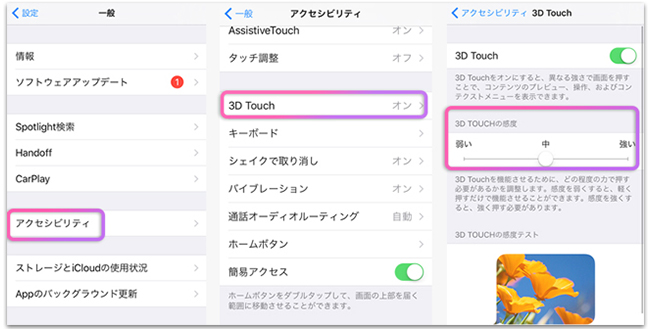


Jul 13,2017 14:19 pm 編集者 小池由貴 カテゴリー iPhone活用
フォロー@Wondershare_jp